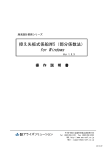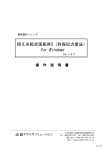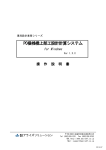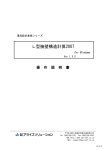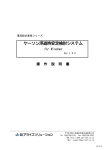Download 操作説明書 - アライズソリューション
Transcript
港湾設計業務シリーズ 鋼管式・矢板式上部工設計計算システム for Windows Ver 1.X.X 操 株式 会社 作 説 アラ イズソリューショ ン 明 書 〒730-0833 広島市中区江波本町4-22 Tel (082)293-1231 Fax (082)292-0752 URL http://www.aec-soft.co.jp Mail:[email protected] 2015.07 マニュアルの表記 システム名称について ・ 本 シ ス テ ム の 正 式 名 称 は 「鋼 管 式 ・ 矢 板 式 上 部工 設 計 計 算 シ ス テ ム for Windows Ver1.X.X」といいますが、本書内では便宜上「鋼管式・矢板式上部工」と表記している 場合があります。 メニューコマンドについて ・ 「鋼管式・矢板式上部工」ではドロップダウンメニューの他、一部機能については スピードボタンが使用できますが、本書ではドロップダウンメニューのコマンド体 系で解説しています。その際、アクセスキー(ファイル(F)の(F)の部分)は省 略しています。 ・ メニュー名は [ ] で囲んで表記してあります。コマンドに階層がある場合は [ファ イル]-[開く]のようにコマンド名を「-」で結んでいます。この例では、最初に[ファ イル]を選択して、次は[開く]を選択する操作を示しています。 画面について ・ 画面図は、使用するディスプレイの解像度によっては本書の画面表示と大きさなど が異なる場合があります。 ・ 「鋼管式・矢板式上部工設計計算」は、画面の解像度が 800×600ドット以上で色数 が256色以上を想定しています。また、画面のフォントは小さいサイズを選択してく ださい。大きいフォントでは画面が正しく表示されない場合があります。 その他 ・ ・ ・ ・ ・ マウス操作を基本として解説しています。マウスは、Windowsのスタート-[設定]-[コ ントロールパネル]-[マウス]で右利き用に設定してある物として解説しています。 ハードディスクはドライブCとして解説しています。ドライブとは「C:\XXXX」の「C」 の部分です。使用する機種によりドライブ名が異なる場合があります。 フロッピーディスクドライブはドライブAとして解説しています。使用する機種に よりドライブ名が異なる場合があります。 CD-ROMドライブはドライブXとして解説しています。使用する機種によりド ライブ名が異なる場合があります。 ダイアログボックス内のボタンはOK・キャンセルなどのように枠で囲んでいます。 - 目 次 - 1.お使いになる前に ....................................................................1 1-1.はじめに ......................................................................1 1-2.その他 ........................................................................1 2.鋼管式・矢板式上部工設計計算システムのセットアップ ..................................2 2-1.鋼管式・矢板式上部工設計計算システムのインストール ............................2 2-2.プロテクタについて ............................................................3 2-3.ユーザー登録 ..................................................................4 1)スタンドアロン認証、ネットワーク認証の場合 ....................................4 2)インターネット認証の場合......................................................5 2-4.鋼管式・矢板式上部工設計計算システムのアンインストール ........................6 3.検討処理を始める前に ................................................................7 3-1.基本画面の説明 ................................................................7 3-2.装備している機能の一覧 ........................................................8 3-3.処理の流れ ....................................................................9 3-4.データの作成/保存 ...........................................................10 3-5.データのインポート ...........................................................11 3-6.最新バージョンのチェックを行う ...............................................12 3-7.起動時に最新バージョンの自動チェックを行う ...................................13 4.データの入力・修正 .................................................................14 4-1.基本条件 .....................................................................14 4-2.組合せ .......................................................................17 第1タブ(法線直角方向-水平)...................................................17 第2タブ(法線直角方向-鉛直)...................................................19 第3タブ(法線平行方向-水平)...................................................20 第4タブ(法線平行方向-鉛直)...................................................22 4-3.法直方向、法平方向 ...........................................................24 第1タブ(上部工諸元)...........................................................24 第2タブ(荷重-水平方向).......................................................26 第3タブ(荷重-鉛直方向).......................................................27 第4タブ(作用力-水平).........................................................28 第5タブ(作用力-鉛直).........................................................29 4-4.計算条件 .....................................................................30 第1タブ(計算条件).............................................................30 第2タブ(その他) ..............................................................32 4-5.限界状態 .....................................................................33 第1タブ(荷重係数).............................................................33 第2タブ(部分係数・使用限界)...................................................34 第3タブ(疲労限界).............................................................36 第4タブ(疲労限界-作用力).....................................................37 第5タブ(疲労限界-永久荷重)...................................................38 5.計算・報告書作成 ...................................................................39 5-1.計算の流れ ...................................................................39 5-2.エラーメッセージ .............................................................41 6.データのインポート .................................................................51 6-1.鋼管式防波堤2007の場合 .......................................................51 6-2.棚式係船岸2、棚式係船岸2007の場合 ...........................................54 - 目 次 - 7.帳票印刷 ...........................................................................56 1.お使いになる前に 1-1.はじめに この操作説明書では、「鋼管式・矢板式上部工設計計算システム for Windows」のインス トールから起動までのセットアップ方法及びプログラムの基本操作について記述してあ ります。 動作環境・計算の考え方・計算容量・仕様につきましては「商品概説書」をご覧下さい。 1-2.その他 「使用許諾契約書」は、本システムインストール先フォルダ内にある「使用許諾契約 書.PDF」を見ることにより、いつでも参照できます。 - 1 - 2.鋼管式・矢板式上部工設計計算システムのセットアップ 2-1.鋼管式・矢板式上部工設計計算システムのインストール (1) Windowsを起動します。 (2) CD-ROM装置に「港湾設計業務シリーズ」ディスクをセットして下さい。 (3) 自動的にセットアップメニュープログラムが起動します。もしも、自動的に起動し ない場合は、Windowsのスタートボタンをクリックし、《ファイル名を指定して実行》 で「X:AUTORUN.EXE」を入力し、リターンキーを押下して下さい。(Xは、CD-ROM装 置のドライブ) (4) セットアップメニューから「鋼管式・矢板式上部工設計計算システム for Windows」 を選択してください。インストールプログラムが起動します。以後は画面の指示に したがってセットアップを行ってください。 (5) セットアップが終了したら、Windowsを再起動してください Windows2000,WindowsXp-Proでは、管理者権限のあるユーザーでログインしてからセット アップしてください。 - 2 - 2-2.プロテクタについて 「鋼管式・矢板式上部工設計計算システム for Windows」をご利用頂くためには、ハード ウェアプロテクタをお取り付け頂く必要があります。またご利用の環境によっては、ハ ードウェアプロテクタのドライバソフトをインストール頂く必要があります。 ハードウェアプロテクタの取り付け方や必要なドライバソフトウェアの種類は、ご利用 になる環境やハードウェアプロテクタの種類によって異なります。別添の「ハードウェア プロテクタ取扱説明書」をご覧になってお取り付けください。 ※ ※ USBタイプのハードウェアプロテクタ及びWindows2000/Xpでご使用になる場合、予め プロテクトドライバをインストールしてください。プロテクトドライバをインスト ールしなければご利用になれません。また、USBタイプのハードウェアプロテクタを 取り付けた状態ではプロテクトドライバのインストール・アンインストールはでき ません。 USBタイプのハードウェアプロテクタを取り付ける前に、必ずプロテクトドライバを インストールしてください。ドライバをインストールする前に取り付けてしまった 場合には、デバイスマネージャーで一旦ハードウェアプロテクタを削除した上でプ ロテクトドライバのインストールを行ってください。 36ピンの場合 USBの場合 - 3 - 2-3.ユーザー登録 「鋼管式・矢板式上部工設計計算システム for Windows」をご利用頂くためには、ユーザ ー登録を行う必要があります。以下の手順でユーザー登録を行って下さい。 1)スタンドアロン認証、ネットワーク認証の場合 ※ この作業は、スタンドアロンタイプの場合はプロテクタを接続した状態で、ネット ワークタイプの場合はネットワークに接続した状態で実行してください。 ※ ネットワークタイプの場合、予めサーバー機にAECネットワークマネージャのイ ンストールを行っておいてください。 (1) [スタート]ボタンをクリックし、[プログラム]-[AEC アプリケーション]-[鋼管式・ 矢板式上部工]をクリックし「鋼管式・矢板式上部工設計計算システム for Windows」 を起動します。インストール直後に起動した場合、データ入力等のメニューは使用 不可の状態です。 (2) [ヘルプ]-[バージョン情報]をクリックします。 (3) [ユーザー登録]ボタンをクリックします。 (4) ハードウェアプロテクタに記載されたシリアルNo(半角英数12文字)を入力し、 [登録]ボタンをクリックします。入力に間違いがあればエラー表示されます。ま た、ハードウェアロックがスタンドアロン用の場合は、「スタンドアロン」を、ネットワ ーク接続の場合は、「ネットワーク」を選択してください。 (5) [バージョン情報]に戻りますので[OK]ボタンでメニューに戻ります。使用不可 だったメニューが使用可能の状態になります。 - 4 - 2)インターネット認証の場合 ※ 事前に弊社からお知らせしている製品のシリアルNoと、仮ユーザーID・仮パスワー ド(変更済であれば、変更後のユーザーID・パスワード)をご用意下さい。 (1) [スタート]ボタンをクリックし、[プログラム]-[AEC アプリケーション]-[鋼 管式・矢板式上部工]をクリックし「鋼管式・矢板式上部工設計計算システム for Windows」を起動します。インストール直後に起動した場合、データ入力等のメニュ ーは使用不可の状態です。 (2) [ヘルプ]-[バージョン情報]をクリックします。 (3) [ユーザー登録]ボタンをクリックします。 (4) お知らせしている製品のシリアルNo(半角英数12文字)を入力します。 (5) 認証方法で「インターネット」を選択します。認証情報入力部分が入力可能となり ますので、次の項目を入力してください。 利用者名:利用者を識別するための任意の名称です。Web管理画面に表示され、現在 使用中であることがわかります。 ユーザーID:システムを動作させるためのユーザーIDを入力します。不明な場合に は、本システムを管理している御社管理者に問い合わせて確認してく ださい。 パスワード:システムを動作させるためのパスワードを入力します。不明な場合に は、本システムを管理している御社管理者に問い合わせて確認してく ださい。 以上が入力し終えたら[登録]ボタンをクリックします。入力に間違いがあればエ ラー表示されます。 (6) [バージョン情報]に戻りますので[OK]ボタンでメニューに戻ります。使用不可 だったメニューが使用可能の状態になります。 - 5 - 2-4.鋼管式・矢板式上部工設計計算システムのアンインストール (1) Windowsを起動します。 (2) [スタート]-[設定]-[コントロールパネル]より[アプリケーションの追加と削除]を 起動してください。ご使用の環境によっては[プログラムの追加/削除]となっている 場合があります。 (3) インストールされているプログラムの一覧表が表示されますので、「鋼管式・矢板式 上部工設計計算システム for Windows」を選択してください。 (4) 「鋼管式・矢板式上部工設計計算システム for Windows」の下に[変更と削除]ボタン が表示されますので、このボタンを選択してください。自動的にアンインストール プログラムが起動します。 (5) アンインストールプログラムの指示に従ってアンインストールを実行してください。 (6) 主なプログラムファイルは自動的に削除されますが、一部のファイルが削除されず に残っている場合があります。そのままでも問題ありませんが、完全に削除したい 場合には以下の手順で削除することができます。 ※ ※ Windows2000,WindowsXp-Proでは、管理者権限のあるユーザーでログインしてくださ い。 エクスプローラで、[C:\ AEC アプリケーション]の下にある[鋼管式・矢板式上部工設計計 算]フォルダを削除してください。 - 6 - 3.検討処理を始める前に 3-1.基本画面の説明 システムを起動すると下のような画面が表示されます。起動時には「新規データ」を読み込 むようになっています。各設計条件は、メニューより選択するか、対応するボタンをク リックすることでタブ画面が切り替わりますのでそこに入力します。 【メニュー構成】 〔ファイル(F)〕 〔データ入力(I)〕 〔計算(C)〕 〔ヘルプ(H)〕 データファイルの作成/保存、帳票印刷を行います。 検討に必要な各種データを入力します。 設計条件により計算を行い、報告書を作成します。 システムのヘルプ・更新、バージョン情報を表示します。 - 7 - 3-2.装備している機能の一覧 ┌ファイル │ ├新規作成 │ ├開く │ ├上書き保存 │ ├名前を付けて保存 │ ├インポート │ ├帳票印刷 │ ├最近使ったファイル履歴 │ └終了 ├データ入力 │ ├基本条件 │ ├組合せ │ ├法直方向 │ ├法平方向 │ ├計算条件 │ └限界状態 ├計算 │ ├実行 │ └結果表示 └ヘルプ ├操作説明 ├商品概説 ├バージョン情報 ├更新履歴の確認 ├最新バージョンの確認 └最新バージョンのチェック 新しくデータを用意します 既存のデータファイルを読み込みます 元のデータファイルに上書き保存します 新しく名前を付けて保存します IYKデータをインポートします 計算結果を印刷します 最近使ったデータを最大4件表示します プログラムを終了します 設計検討の基本となるデータを設定します 各検討方向での荷重の組合せを設定します 法線直角方向に関するデータを設定します 法線平行方向に関するデータを設定します 解析、各部材の照査での条件を設定します 限界状態設計法での各条件を設定します 設計計算を実行します 計算結果を画面に表示します 操作説明書を表示します 商品概説書を表示します バージョン番号/シリアル番号を表示します 更新履歴を表示します 最新Verの確認を行います 起動時に最新Verを確認するか指定します - 8 - 3-3.処理の流れ 「鋼管式・矢板式上部工設計計算システム for Windows」は、一般的には以下のように作 業の流れで計算を行います。各工程での作業は、次章以降に詳説してあります。また、 データを修正する場合には任意の箇所に戻ってその箇所以降の作業をやり直しても構い ません。 このフローチャートは一般的な作業の流れであって、必ずしもこの順番どおりでなけれ ば計算できないというわけではありません。 [開 <基本条件の設定> (基本条件) <荷重の組合せの設定> (法線直角方向-水平) (法線直角方向-鉛直) (法線平行方向-水平) (法線平行方向-鉛直) <法線直角方向の設定> (上部工諸元) (荷重-水平方向) (荷重-鉛直方向) (作用力-水平) (作用力-鉛直) <法線平行方向の設定> (上部工諸元) (荷重-水平方向) (荷重-鉛直方向) (作用力-水平) (作用力-鉛直) <計算条件> (計算条件) (その他) <限界状態の設定> (荷重係数) (部分係数・使用限界) (疲労限界) (疲労限界-作用力) (疲労限界-永久荷重) <計算> (計算・計算結果の表示) (帳票印刷) <終了処理> (データの保存) 始] │ ├───────┬───────┐ [新規データ作成] │ [桟橋データのインポート] │ [以前のデータを修正] │ ├───────┴───────┘ │ │ │ │ │ │ │ │ │ ├───────┐ │ 【法線直角方向の検討】 │ [上部工諸元] │ [荷重-水平方向] │ [荷重-鉛直方向] │ [作用力-水平] │ [作用力-鉛直] ├───────┘ ├───────┐ │ 【法線平行方向の検討】 │ [上部工諸元] │ [荷重-水平方向] │ [荷重-鉛直方向] │ [作用力-水平] │ [作用力-鉛直] ├───────┘ │ │ │ │ │ │ │ │ │ │ │ │ │ │ │ │ ├──────────┐ [データの上書き保存] [データの新規保存] ├──────────┘ │ [終 了] - 9 - 3-4.データの作成/保存 【新規作成(N)】 【開く(O)】 新規データを作成します。ファイル名は「無題」となります。 既存のデータを開きます。下図の「ファイルを開く」ダイアログボ ックスが表示されますので、対象ファイルを選択し「開く」ボ タンをクリックします。 【上書き保存(S)】 現在編集中のデータを保存します。 【名前を付けて保存(A)】 新規作成したデータを初めて保存する場合に使用します。下 図の「ファイル名を付けて保存」ダイアログボックスが表示されま すので、ファイル名を入力し「保存」ボタンをクリックします。 - 10 - 3-5.データのインポート 【インポート(I)】 本システムでは「鋼管式防波堤2007」「棚式係船岸2007」「棚式係船岸2」から上部工 と上部工に作用する荷重などのデータをインポートする事が出来ます。 下図の「ファイルを開く」ダイアログボックスが表示されますので、対象ファイルを選択し「開 く」ボタンをクリックします。 インポートファイルは「鋼管式防波堤2007」「棚式係船岸2007」「棚式係船岸2」がフ ァイルを計算させた際に、計算したファイルと同じ場所に生成されます。 インポートのデータに関する仕様については「商品概説書」をご覧下さい。 - 11 - 3-6.最新バージョンのチェックを行う インターネットに接続されている環境であれば、次のメニューを選択することにより、 最新バージョンのチェックを行うことができるようになっています。「ヘルプ」-「最新 バージョンの確認(U)」を選択してください。 リビジョンアップ/バージョンアップの有無を確認し、更新があれば、現システムの更 新を促すメッセージダイアログが表示されます。「更新する」とすれば、セットアップ プログラムのダウンロード~実行/更新までを自動的に行います。正常終了すれば、更 新されたプログラムが自動的に起動します。 もしくは - 12 - 3-7.起動時に最新バージョンの自動チェックを行う インターネットに接続されている環境であれば、プログラム起動時にインターネットを 経由して最新バージョンのチェックを行うことができるようになっています。「ヘルプ」 -「起動時に最新バージョンをチェック(V)」にチェックをつけてください。次回起動時 から有効となります。 プログラム起動時に、リビジョンアップ/バージョンアップの有無を確認し、更新があ れば、現システムの更新を促すメッセージダイアログが表示されます。「更新する」を クリックすると、セットアッププログラムのダウンロード~実行/更新までを自動的に 行います。正常終了すれば、更新されたプログラムが自動的に起動します。 - 13 - 4.データの入力・修正 4-1.基本条件 業務名称、設計基準、検討条件度等を指定します。 基本条件の設定画面は1タブ(画面)の構成となります。 [業務名称] 業務名称を入力します。 [構造物の設定] 検討する構造物の形状を 「自立矢板・控え矢板-前面矢板」 「控え矢板-控え工(鋼矢板・鋼管矢板)」 「控え矢板-控え工(鋼管杭)」 「棚式」 「カーテン式・自立式(鋼管杭)」 「自立式(鋼矢板・鋼管矢板)」 「任意構造物」から選択します。 この設定により、上部工で検討する箇所や組合せを行う荷重の種類が異なります。 構造物毎に上部工での[検討方向]は次のようになります。 - 14 - 検討方向 構造物 自立矢板・控え矢板-前面矢板 控え矢板-控え工(鋼矢板・鋼管矢板) 控え矢板-控え工(鋼管杭) 棚式 カーテン式・自立式(鋼管杭) 自立式(鋼矢板・鋼管矢板) 任意構造物 法線直角方向 水平 鉛直 ○ × ○ × ○ × ○ ○ ○ ○ ○ × ○ ○ 法線平行方向 水平 鉛直 × × × × ○ ○ ○ ○ ○ ○ × × ○ ○ 検討方向に関しては次のように考えます。 上部工と荷重の考え方 モデルとしての考え方 法 線 直 角 方 向 ・ 鋼材天端高を固定とする片持ち梁 水 法 線 直 角 方 向 ・ 鉛 直 法 線 平 行 方 向 ・ 水 平 法 線 平 行 方 向 ・ 鉛 直 杭設置位置をピンとする梁 杭設置位置をピンとする梁 杭設置位置をピンとする梁 [検討方向] - 15 - 上部工の計算を行う検討方向を法線直角方向での「水平」「鉛直」、法線平行方向 での「水平」「鉛直」から選択します。 この項目は[構造物の設定]で設定出来る箇所が変わります。 [上部工形状] 上部工の形状を入力します。 [幅] [上部工天端高 前面] [上部工天端高 背面] [上部工下端高] [鋼材天端高] [延長] [上部工 寸法1] [上部工 寸法2] を入力します。 [上部工コンクリート諸元] コンクリート(受梁・桁)の設計基準強度、コンクリート(受梁)のヤング係数、 鉄筋のヤング係数、鉄筋の引張降伏強度、鉄筋の引張強度を入力します。 [鋼材の設定] 法線直角方向、法線平行方向の鋼材の本数と その鋼材の配置位置を入力します。 - 16 - 4-2.組合せ 各検討方向での荷重の組み合わせを設定します。 設定画面は4タブ(画面)の構成となります。 画面の切り替えはタブ(法線直角方向-水平、法線直角方向-鉛直、法線水平方向-水 平、法線水平方向-鉛直)をクリックします。 第1タブ(法線直角方向-水平) 入力の設定及び荷重の項目は[構造物の設定]で設定した構造物の形状により、 次のようになります。 ●「任意構造物」 波力、動水圧、タイ材反力(永続・地震)、地震力、土圧(永続・地震)、受働土圧、 接岸力、牽引力、その他外力(No.01・No.02・No.03・No.04)、作用力(No.01・No.02・ No.03・No.04) ●「自立矢板・控え矢板-前面矢板」 地震力、土圧(永続・地震)、受働土圧、接岸力、牽引力、その他外力(No.01・No.02・ No.03・No.04)、作用力(No.01・No.02・No.03・No.04) - 17 - ●「控え矢板-控え工(鋼矢板・鋼管矢板)」 タイ材反力(永続・地震)、地震力、土圧(永続・地震)、受働土圧、その他外力(No.01・ No.02・No.03・No.04)、作用力(No.01・No.02・No.03・No.04) ●「控え矢板-控え工(鋼管杭)」 タイ材反力(永続・地震)、地震力、土圧(永続・地震)、受動土圧、その他外力(No.01・ No.02・No.03・No.04)、作用力(No.01・No.02・No.03・No.04) ●「棚式」 残留水圧、動水圧、地震力、土圧(永続・地震)、受働土圧、接岸力、牽引力、その他 外力(No.01・No.02・No.03・No.04)、作用力(No.01・No.02・No.03・No.04) ●「カーテン式・自立式(鋼管杭)」 波力、動水圧、地震力、接岸力、牽引力、その他外力(No.01・No.02・No.03・No.04)、 作用力(No.01・No.02・No.03・No.04) ●「自立式(鋼矢板・鋼管矢板)」 波力、動水圧、地震力、接岸力、牽引力、その他外力(No.01・No.02・No.03・No.04)、 作用力(No.01・No.02・No.03・No.04) 「現在の組合せを保存」は現在表示している各検討方向での組合せをデータとして保存 する事が出来ます。 「組合せデータの読込」は「現在の組合せを保存」によって保存したデータを読み込み、 データに設定している組合せを表示します。 - 18 - 第2タブ(法線直角方向-鉛直) 荷重の項目は[構造物の設定]で設定した構造物の形状により、 次のようになります。 ●「任意構造物」 自重、浮力(永続・地震)、揚圧力、上載荷重(永続・地震)、その他外力(No.01・No.02・ No.03・No.04)、作用力(No.01・No.02・No.03・No.04) ●「棚式」 自重、浮力(永続・地震)、揚圧力、上載荷重(永続・地震)、その他外力(No.01・No.02・ No.03・No.04)、作用力(No.01・No.02・No.03・No.04) ●「カーテン式・自立式(鋼管杭)」 自重、浮力(永続・地震)、揚圧力、上載荷重(永続・地震)、その他外力(No.01・No.02・ No.03・No.04)、作用力(No.01・No.02・No.03・No.04) 「現在の組合せを保存」は現在表示している各検討方向での組合せをデータとして保存 する事が出来ます。 「組合せデータの読込」は「現在の組合せを保存」によって保存したデータを読み込み、 データに設定している組合せを表示します。 - 19 - 第3タブ(法線平行方向-水平) 荷重の項目は[構造物の設定]で設定した構造物の形状により、 次のようになります。 ●「任意構造物」 波力、動水圧、タイ材反力(永続・地震)、地震力、土圧(永続・地震)、受働土圧、 接岸力、牽引力、その他外力(No.01・No.02・No.03・No.04)、作用力(No.01・No.02・ No.03・No.04) ●「控え矢板-控え工(鋼管杭)」 タイ材反力(永続・地震)、地震力、土圧(永続・地震)、受動土圧、その他外力(No.01・ No.02・No.03・No.04)、作用力(No.01・No.02・No.03・No.04) ●「棚式」 残留水圧、動水圧、地震力、土圧(永続・地震)、受働土圧、接岸力、牽引力、その他 外力(No.01・No.02・No.03・No.04)、作用力(No.01・No.02・No.03・No.04) - 20 - ●「カーテン式・自立式(鋼管杭)」 波力、動水圧、地震力、接岸力、牽引力、その他外力(No.01・No.02・No.03・No.04)、 作用力(No.01・No.02・No.03・No.04) 「現在の組合せを保存」は現在表示している各検討方向での組合せをデータとして保存 する事が出来ます。 「組合せデータの読込」は「現在の組合せを保存」によって保存したデータを読み込み、 データに設定している組合せを表示します。 - 21 - 第4タブ(法線平行方向-鉛直) 荷重の項目は[構造物の設定]で設定した構造物の形状により、 次のようになります。 ●「任意構造物」 自重、浮力(永続・地震)、揚圧力、上載荷重(永続・地震)、その他外力(No.01・No.02・ No.03・No.04)、作用力(No.01・No.02・No.03・No.04) ●「控え矢板-控え工(鋼管杭)」 自重、浮力(永続・地震)、揚圧力、上載荷重(永続、地震)、その他外力(No.01・No.02・ No.03・No.04)、作用力(No.01・No.02・No.03・No.04) ●「棚式」 自重、浮力(永続・地震)、揚圧力、上載荷重(永続・地震)、その他外力(No.01・No.02・ No.03・No.04)、作用力(No.01・No.02・No.03・No.04) - 22 - ●「カーテン式・自立式(鋼管杭)」 自重、浮力(永続・地震)、揚圧力、上載荷重(永続・地震)、その他外力(No.01・No.02・ No.03・No.04)、作用力(No.01・No.02・No.03・No.04) 「現在の組合せを保存」は現在表示している各検討方向での組合せをデータとして保存 する事が出来ます。 「組合せデータの読込」は「現在の組合せを保存」によって保存したデータを読み込み、 データに設定している組合せを表示します。 - 23 - 4-3.法直方向、法平方向 上部工の諸元、及び上部工に作用する外力を設定します。 設定画面は5タブの構成となります。 画面の切り替えはタブ(上部工諸元、荷重-水平方向、荷重-鉛直方向、作用力-水平、 作用力-鉛直)をクリックします。 第1タブ(上部工諸元) 法直方向の場合 法平方向の場合 - 24 - [有効かぶり(mm)] 水平方向鉄筋、鉛直方向鉄筋の上側・下側の鉄筋の有効かぶりを入力します。 [副筋] 副筋の設定を行うかどうか設定します。 [せん断補強筋-スターラップ] 支点部・支間部でのせん断補強筋の鉄筋径、組数、間隔を入力します。 「水平方向にせん断補強筋は設定しない」を選択すると、水平方向はせん断補強筋 が作用しない状態で計算が行われます。 [配筋間隔(mm)] 支点部、支間部の各法線直角方向、法線平行方向の上側・下側の鉄筋の配筋間隔を 入力します。 - 25 - 第2タブ(荷重-水平方向) 法直方向の場合 法平方向の場合 [荷重-水平方向] 組合せで設定した荷重項目での等変分布荷重、集中荷重、モーメントとその作用位 置を入力します。入力する荷重の作用範囲は 法直方向の場合:0~上部工天端高-鋼材天端高 法平方向の場合:0~上部工の延長 となります。 - 26 - 第3タブ(荷重-鉛直方向) 法線直角方向の場合 法線平行方向の場合 [荷重-鉛直方向] 組合せで設定した荷重項目での等変分布荷重、集中荷重、モーメントとその作用位 置を入力します。入力する荷重の作用範囲は 法直方向の場合:0~上部工の幅 法平方向の場合:0~上部工の延長 となります。 - 27 - 第4タブ(作用力-水平) 法線直角方向の場合 [作用力-水平] 法線直角方向-水平での荷重の組合せで、作用力を設定した場合に支点部、支間部 に作用するモーメントと水平力を入力します。 法線平行方向の場合 [作用力-水平] 法線平行方向-水平での荷重の組合せで、作用力を設定した場合に支点部、支間部 に作用するモーメントと水平力を入力します。 - 28 - 第5タブ(作用力-鉛直) 法線直角方向の場合 [作用力-鉛直] 法線直角方向-水平での荷重の組合せで、作用力を設定した場合に支点部、支間部 に作用するモーメントと水平力を入力します。 法線平行方向 [作用力-鉛直] 法線平行方向-水平での荷重の組合せで、作用力を設定した場合に支点部、支間部 に作用するモーメントと水平力を入力します。 - 29 - 4-4.計算条件 計算条件を設定します。 設定画面は2タブの構成となります。 画面の切り替えはタブ(計算条件、その他)をクリックします。 第1タブ(計算条件) [限界状態の計算方法] 基本条件で限界状態を設定した場合に限界状態での照査方法を「曲げの検討(終局)」 「せん断の検討(終局)」「曲げ圧縮の検討」「曲げひび割れの検討」「せん断ひ び割れの検討」「曲げの検討(疲労)」「せん断の検討(疲労)」から選択します。 [部材-鉄筋の設定方法] 梁-部材の照査方法を選択します。 「梁全体で同じ径を設定」(支点部、支間部を全て同じ鉄筋径で照査) 「支点部・支間部で径を設定」(支点部と支間部をそれぞれ同じ鉄筋径で照査) 「個別に径を設定」(各支点部、各支間部での鉄筋径で照査) - 30 - [使用鉄筋経] 部材の照査に使用する鉄筋径の下限値を指定します。 [断面力の低減] 「杭・フラットスラブによる低減」を選択する事で、法線直角方向、法線平行方向 の支点部・支間部の低減係数を設定する事が出来ます。 この値によって支点部・支間部の曲げモーメントが低減されます。 [断面力の設定方法/設計用値の設定方法] 許容応力度法の場合 限界状態設計法の場合 照査を行う断面力/設計用値の設定方法を選択します。 「各caseの断面力を比較」「各caseの設計用値を比較」を選択した場合、各caseの 組合せの中で最大となる断面力/設計用値を照査に用います。 「地震時の断面力は1.5で割った値で比較」(許容応力度法の場合)を選択した場合、 各caseで、その断面力が地震時に相当する場合には断面力を1.5で割った値を用い て、組合せの中で最大となる断面力を照査に用います。 「各caseの設計用値×部材係数×構造物係数を比較」(限界状態設計法の場合)を 選択した場合、各caseで相当する状態での部材係数、構造物係数を設計用値にかけ 合わせた値を用いて、組合せの中で最大となる設計用値を照査に用います。 - 31 - 第2タブ(その他) [丸め方法] 桁丸めの方法を指定します。 「四捨五入(JIS Z8401規則 A)」「五捨五入(JIS Z8401規則 B)」のどちらかを選択して 下さい。 [帳票印刷-断面力図の表示] 帳票を出力する際に断面力図を帳票に表示するかどうかを「する」「しない」から 選択します。 [帳票印刷-荷重名称の変更] 帳票を出力する際に各その他外力・作用力の名称を変更します。 - 32 - 4-5.限界状態 限界状態の検討条件等を指定します。 設定画面は5タブの構成となります。 画面の切り替えはタブ(荷重係数、部分係数・使用限界、疲労限界、疲労限界-作用力、 疲労限界-永久荷重)をクリックします。 第1タブ(荷重係数) [荷重係数] 水平方向、鉛直方向での荷重項目毎に各限界状態の荷重係数を入力します。終局限 界状態では入力された荷重係数の2つのうち、構造物に危険となる方の荷重係数を 計算内部で採用します。 - 33 - 第2タブ(部分係数・使用限界) [部材係数] 部材係数を入力します。 [構造物係数] 構造物係数を入力します。 [材料係数] コンクリート及び鉄筋の材料係数を入力します。 [かぶり] 純かぶりを「最小かぶりを使用」「入力値を使用」から指定します。 「最小かぶりを使用」を選択した場合、基準で定められている標準値を設定します。 本システムでは上側を50(mm)、下側を70(mm)として設定しています。 「入力値を使用」を選択した場合、設定した有効かぶりから設計計算の際に設定す る鉄筋径を換算して差し引いた値を純かぶりとして使用します。 この時、有効かぶりから差し引く換算した鉄筋径とは鉄筋の公称半径をミリ単位で 切り上げしたものです。例えば、有効かぶりが80mmで使用する鉄筋径がD22の場合の 純かぶりを考えます。D22の公称直径は22.2mmですので半径は11.1mmとなります。 これをミリ単位で切り上げると20.0mmになり、有効かぶりからこの値を引きます。 80.0-20.0=60.0(mm) このようにして算定された60.0(mm)を純かぶりとして用います。 ※日本港湾協会,港湾の施設上の基準・同解説(平成19年7月 P490) [鉄筋応力度の増加量の制限値] せん断補強筋の応力度の増加量の制限値を入力します。 - 34 - [変動荷重の頻度の影響を考慮する係数 k2 ] 変動荷重の頻度の影響を考慮する係数 k2 を入力します。疲労限界状態の検討でも使 用します。 [コンクリートの乾燥収縮及びクリープによるひび割れを考慮するための数値] コンクリートの乾燥収縮及びクリープによるひび割れを考慮するための数値を入力 します。 - 35 - 第3タブ(疲労限界) 疲労限界における設計波高とその発生回数および、設計波高時での波の山、波の谷で上 部工に作用する外力を入力します。 - 36 - 第4タブ(疲労限界-作用力) 疲労限界-法線直角方向の検討で各設計波高での上部工の支点部、支間部に作用する鉛 直力(せん断力)と曲げモーメントを入力します。 - 37 - 第5タブ(疲労限界-永久荷重) 疲労限界状態で用いる永久荷重(自重・浮力)での等変分布荷重、集中荷重、モー メントとその作用位置を入力します。 入力する荷重の作用範囲は 0~上部工の幅 となります。 - 38 - 5.計算・報告書作成 5-1.計算の流れ メニューより「計算(C)/実行(S)」をクリックして下さい。 不正なデータがある場合は、エラーメッセージを表示し計算を中止します。 データを修正し、再度計算を実行して下さい。 計算が正しく終了すると計算結果を画面で確認できます。 鉄筋径、配筋間隔を編集することも出来ます。 鉄筋の編集については「編集設定」により鉄筋径の編集方法を選択する事が出来ます。 選択項目に応じて以下の赤枠で囲んだ箇所の鉄筋を編集します。 - 39 - 「梁全体で同じ径を設定」(支点部、支間部を全て同じ鉄筋径で照査) 「支点部・支間部で径を設定」(支点部と支間部をそれぞれ同じ鉄筋径で照査) 「個別に径を設定」(各支点部、各支間部での鉄筋径で照査) - 40 - 5-2.エラーメッセージ 計算時に表示されるエラーメッセージとその改善方法です。 検討方向が設定されていません 原因 対処法 検討方向が1つも設定されていない場合に表示されます。 基本条件で検討方向を選択して下さい。 上部工形状-幅が入力されていません 原因 対処法 上部工形状の幅が入力されていない場合に表示されます。 基本条件で上部工諸元の幅の値を入力して下さい。 上部工形状-延長が入力されていません 原因 対処法 上部工形状の延長が入力されていない場合に表示されます。 基本条件で上部工諸元の延長の値を入力して下さい。 法線平行方向鋼材間隔が設定されていません 原因 対処法 法線平行方向鋼材間隔が入力されていない場合に表示されます。 基本条件で法線平行方向鋼材間隔に適切な値を入力して下さい。 - 41 - 鋼材本数が入力されていません 原因 対処法 鋼材本数が入力されていない場合に表示されます。 基本条件で鋼材本数に適切な値を入力して下さい。 鋼材位置が重複しています 原因 対処法 鋼材の設定で鋼材の列位置が重複している場合に表示されます。 基本条件で鋼材の列位置が重複しない値を入力して下さい。 鋼材位置が正しく入力されていません 原因 対処法 前列に入力した鋼材の列位置が後列に入力した鋼材の列位置よりも値が大 きい場合に表示されます。 基本条件で鋼材の列位置に適切な値を入力して下さい。 鋼材位置は上部工形状-幅の範囲にありません 原因 対処法 法線直角方向での鋼材の列位置の値がマイナス、もしくは上部工形状の幅 よりも大きい場合に表示されます。 基本条件で鋼材の列位置に適切な値を入力して下さい。 - 42 - 鋼材位置は上部工形状-延長の範囲にありません 原因 対処法 法線平行方向での鋼材の列位置の値がマイナス、もしくは上部工形状の延 長よりも大きい場合に表示されます。 基本条件で鋼材の列位置に適切な値を入力して下さい。 上部工下端高が上部工天端高以上の値が設定されています 原因 対処法 上部工下端高が上部工天端高以上の値が設定された場合に表示されます。 基本条件で上部工下端高に適切な値を入力して下さい。 鋼材天端高が上部工下端高を下回った位置で設定されています 原因 対処法 鋼材天端高が上部工下端高よりも値が小さい場合に表示されます。 基本条件で鋼材天端高に適切な値を入力して下さい。 鋼材天端高が上部工天端高以上の位置で設定されています 原因 対処法 鋼材天端高が上部工天端高以上の値が入力された場合に表示されます。 基本条件で鋼材天端高に適切な値を入力して下さい。 - 43 - コンクリートの断面諸元に適切な値が入力されていません 原因 対処法 コンクリートの断面諸元の入力が正しくない場合に表示されます。 基本条件でコンクリートの断面諸元に適切な値を入力して下さい。 鉄筋の断面諸元に適切な値が入力されていません 原因 対処法 鉄筋の断面諸元の入力が正しくない場合に表示されます。 基本条件で鉄筋の断面諸元に適切な値を入力して下さい。 次の上部工の有効かぶりに適切な値が入力されていません 原因 対処法 上部工の有効かぶりの入力が正しくない場合に表示されます。 次に示す項目-上部工諸元で有効かぶりに適切な値を入力して下さい。 次の上部工のせん断補強筋に関する諸元で適切な値が入力されていません 原因 対処法 上部工のせん断補強筋が入力されている状態でせん断補強筋に関する諸元 が入力されていない場合に表示されます。 次に示す項目-上部工諸元でせん断補強筋に関する諸元に適切な値を入力 して下さい。 - 44 - 次の鉄筋の配筋間隔に適切な値が入力されていません 原因 対処法 上部工の配筋間隔が入力されていない場合に表示されます。 桁-ホロー桁(断面)で上記の項目に対して適切な値を入力して下さい。 等変分布荷重の下限作用位置に上限作用位置よりも大きい値が入力されています 原因 対処法 等変分布荷重の下限作用位置が上限作用位置よりも大きい値の場合に表示 されます。 ダイアログが示す項目での等変分布荷重の下限作用位置、もしくは上限作 用位置に適切な値を入力して下さい。 等変分布荷重の左側作用位置に右側作用位置よりも大きい値が入力されています 原因 対処法 等変分布荷重の左限作用位置が右限作用位置よりも大きい値の場合に表示 されます。 ダイアログが示す項目での等変分布荷重の、右限作用位置、もしくは左限 作用位置に適切な値を入力して下さい。 - 45 - 等変分布荷重の作用位置に0.000よりも小さい値が入力されています 原因 対処法 等変分布荷重の作用位置が0.000よりも小さい値の場合に表示されます。 ダイアログが示す項目での等変分布荷重の作用位置に適切な値を入力して 下さい。 等変分布荷重の作用位置に梁の長さよりも大きい値が入力されています 原因 対処法 等変分布荷重の作用位置が梁の長さより大きい値の場合に表示されます。 ダイアログが示す項目での等変分布荷重の作用位置に適切な値を入力して 下さい。 等変分布荷重が重複して入力されています 原因 等変分布荷重の作用位置が次 のように他の等変分布荷重と 重複して入力している場合に 表示されます。 ダイアログが示す項目での等 変分布荷重の作用位置に適切 な値を入力して下さい。 対処法 - 46 - 集中荷重の作用位置に0.000よりも小さい値が入力されています 原因 対処法 集中荷重の作用位置が0.000よりも小さい場合に表示されます。 ダイアログが示す項目での集中荷重の作用位置に適切な値を入力して下さ い。 集中荷重の作用位置に梁の長さよりも大きい値が入力されています 原因 対処法 集中荷重の作用位置が作用範囲の最大値より大きい場合に表示されます。 ダイアログが示す項目での集中荷重の作用位置に適切な値を入力して下さい。 次の荷重の組み合わせが設定されていません 原因 対処法 それぞれの検討方向において荷重の組合せが全く設定されていない場合に 表示されます。 ダイアログが示す項目での荷重の組合せを設定して下さい。 次の荷重係数が適切に入力されていません 原因 対処法 荷重係数が0もしくはマイナスで入力されている場合に表示されます。 限界状態-荷重係数でダイアログが示す項目での荷重係数に適切な値を入 力して下さい。 - 47 - 部材係数が適切に入力されていません 原因 対処法 部材係数が0もしくはマイナスで入力されている場合に表示されます。 限界状態-部分係数・使用限界で部材係数に適切な値を入力して下さい。 材料係数が適切に入力されていません 原因 対処法 材料係数が0もしくはマイナスで入力されている場合に表示されます。 限界状態-部分係数・使用限界で材料係数に適切な値を入力して下さい。 構造物係数が適切に入力されていません 原因 対処法 構造物係数が0もしくはマイナスで入力されている場合に表示されます。 限界状態-部分係数・使用限界で構造物係数に適切な値を入力して下さい。 使用限界に関する諸元が入力されていません 原因 対処法 使用限界で許容ひび割れ幅の係数、鉄筋応力度増加量の制限値、変動係数 の頻度の影響を考慮する係数、コンクリートの乾燥収縮及びクリープによ るひび割れを考慮するための数値のいずれかが入力されてない、もしくは マイナスになっている場合に表示されます。 限界状態-使用限界で上記の項目に適切な値を入力して下さい。 - 48 - 疲労限界-波条件が設定されていません 原因 対処法 計算条件で疲労限界の検討にチェックを入れていて限界状態-疲労限界で 波条件が設定されていない場合に表示されます。 疲労限界を行わない場合は計算条件-計算条件で疲労限界状態の検討のチ ェックを外して下さい。 疲労限界を行う場合は、限界状態-疲労限界で波条件を入力して下さい。 疲労限界-発生回数が適切に入力されていません 原因 対処法 限界状態-疲労限界での設計波高における発生回数が0もしくはマイナス になっている場合に表示されます。 限界状態-疲労限界での設計波高を入力して下さい。 次の波高条件で等変分布荷重の下限作用位置に上限作用位置よりも大きい値が入力され ています 原因 対処法 限界状態-疲労限界で等変分布荷重の下限作用位置が上限作用位置よりも 大きい値の場合に表示されます。 限界状態-疲労限界でダイアログが示す項目での等変分布荷重の下限作用 位置、もしくは上限作用位置に適切な値を入力して下さい。 - 49 - 次の波高条件で等変分布荷重の作用位置に0.000よりも小さい値が入力されています 原因 対処法 限界状態-疲労限界で等変分布荷重の作用位置が0.000よりも小さい値の 場合に表示されます。 限界状態-疲労限界でダイアログが示す項目での等変分布荷重の作用位置 に適切な値を入力して下さい。 次の波高条件で等変分布荷重の作用位置に梁の長さよりも大きい値が入力されています 原因 対処法 限界状態-疲労限界で等変分布荷重の作用位置が梁の長さより大きい値の 場合に表示されます。 限界状態-疲労限界でダイアログが示す項目での等変分布荷重の作用位置 に適切な値を入力して下さい。 次の波高条件で等変分布荷重が重複して入力されています 原因 等変分布荷重の作用位置が 次のように他の等変分布荷 重と重複して入力している 場合に表示されます。 ダイアログが示す項目での 等変分布荷重の作用位置に 適切な値を入力して下さい。 対処法 - 50 - 6.データのインポート 本システムでは「棚式係船岸2」「棚式係船岸2007」「鋼管式防波堤2007」から上部工 に関するデータをインポートする事が出来ます。 6-1.鋼管式防波堤2007の場合 ※■:鋼管式防波堤2007の入力項目 ●基本条件 構造物の設定 基本条件-条件その1-設計構造物で 「カーテン式防波堤」を選択していた場合には「カーテン式・自立式(鋼管杭)」 「自立鋼管式防波堤」を選択していた場合には「自立式(鋼矢板・鋼管矢板)」が 設定されます。 設計方法 「限界状態設計法」が設定されます。 検討方向 法線直角方向「水平」「鉛直」、法線平行方向「水平」「鉛直」が選択されます。 幅 上部工-構成点座標を基に算定されます。 上部工天端高 前面 基本条件-形状高さ(m)-上部工天端の値が設定されます。 上部工天端高 背面 上部工-構成点座標を基に算定されます。 上部工下端高 基本条件-形状高さ(m)-上部工下端の値が設定されます。 鋼材天端高 基本条件-形状高さ(m)-上部工下端の値が設定されます。 延長 杭寸法-杭縦断方向間隔を2倍した値が設定されます。 法線直角方向の鋼材本数 基本条件-鋼管本数より設定されます。 鋼材列-列位置 杭寸法-杭間隔(m)より設定されます。 - 51 - ●組合せ 法線直角方向-水平・法線平行方向-水平 Case-1では「波力」「その他外力」のいずれかが設定されます。 Case-2では基本条件-条件その1-検討潮位で検討パターンに「波圧時+地震時」 を設定した場合に「動水圧」「地震力」「その他外力」のいずれかが設定されます。 法線直角方向-鉛直・法線平行方向-鉛直 Case-1では「自重」「浮力-永続」「その他外力」「作用力」のいずれが設定され ます。 Case-2では基本条件-条件その1-検討潮位で検討パターンに「波圧時+地震時」 を設定した場合に「自重」「浮力-地震」「その他外力」「作用力」のいずれかが 設定されます。 Case-3は波条件で揚圧力を考慮している場合に「自重」「揚圧力」が設定されます。 尚、「作用力」は法線直角方向-鉛直でのみ作用されます。 ●法直方向 荷重-水平方向-「波力」は基本条件-条件その1-検討潮位で設定した潮位の検 討パターンの中で波の山・波の谷毎に上部工に作用する最大となる場合の波力の分 布形状が設定されます。 「地震力」は上部工の全自重に設計震度をかけ合わせた値が設定されます。 「自重」は上部工の構成点の座標により次のような場合には等変分布荷重として上 部工に作用します。 上部工の形状が上記のようなタイプでない場合には、上部工構成点で構成された面 積の重心に上部工の全重量が集中荷重として載荷されます。 「浮力」は基本条件-条件その1-検討潮位で設定した潮位の検討パターンの中で 波の山・波の谷毎に上部工に作用する最大となる場合の波力における浮力が設定さ れます。 「その他外力」はその他外力-波圧時、地震時で入力した鉛直力が設定されます。 「作用力」は法線直角方向-鉛直の場合のみ作用し、基本条件-条件その1-検討 潮位で設定した潮位の検討パターンの中で波の山・波の谷毎に上部工に作用する最 大となる場合の波力や地震力、その他外力などの水平力によって支点部(杭頭部) が受ける断面力が設定されます。 「揚圧力」は各潮位で計算された揚圧力の中での最大値が設定されます。 ※これらの断面力は全て幅1.000m当たりでの値になります。 - 52 - ●法平方向 荷重-水平方向-「波力」は基本条件-条件その1-検討潮位で設定した潮位の検 討パターンの中で波の山・波の谷毎に上部工に作用する最大となる場合の波力の分 布形状の中で最大となる等変分布荷重が設定されます。 「地震力」は上部工の全自重に設計震度をかけ合わせた値が設定されます。 「自重」は上部工に作用する全荷重を上部工の幅で割った値が等分布荷重として作 用されます。 「浮力」は基本条件-条件その1-検討潮位で設定した潮位の検討パターンの中で 波の山・波の谷毎に上部工に作用する最大となる場合の波力における浮力を上部工 の幅で割った値が設定されます。 「揚圧力」は各潮位で計算された揚圧力の中での最大値が設定されます。 ※これらの断面力は全て幅1.000m当たりでの値になります。 ●計算条件 限界状態の計算方法で「曲げの検討(終局)」「せん断の検討(終局)」「曲げひ び割れの検討」「せん断ひび割れの検討」「曲げの検討(疲労)」「せん断の検討 (疲労)」が選択されます。 その他外力-他外力に名称を入力した場合、帳票印刷-荷重名称の変更で「その他 外力」と「作用力」に名称が設定されます。 また、波力を受けた際の作用力は「波圧」、動水圧・地震力を受けた際の作用力は 「動水圧・地震力」に名称が設定されます。 ●限界状態 カーテン版-波条件〔限界状態用〕-波条件〔疲労限界用〕で入力した波高と発生 回数及び、波条件を計算して、上部工に作用する波の山・波の谷での波力を設定し ます。 - 53 - 6-2.棚式係船岸2、棚式係船岸2007の場合 ※■:棚式係船岸2、棚式係船岸2007の入力項目 ●基本条件 構造物の設定 「棚式」が設定されます。 設計方法 「限界状態設計法」が設定されます。 棚式係船岸2の場合、基本条件-条件その1-結合計算設計方法によって「許容応 力度法」「限界状態設計法」が設定されます。 検討方向 法線直角方向「水平」「鉛直」、法線平行方向「水平」「鉛直」が選択されます。 幅 基本条件-条件その1-形状高さ-棚底版幅(m)の値が設定されます。 上部工天端高 前面 基本条件-条件その1-形状高さ-地表面天端高(m)の値が設定されます。 上部工天端高 背面 上部工-形状入力での座標を基に算定されます。 上部工下端高 基本条件-条件その1-形状高さ-棚底面高(m)の値が設定されます。 鋼材天端高 基本条件-条件その1-形状高さ-矢板の天端高(m)の値が設定されます。 延長 杭条件-計算条件-杭の縦方向の間隔(m)を2倍した値が設定されます。 法線直角方向の鋼材本数 杭条件-鋼管杭指定より設定されます。 鋼材列-列位置 杭条件-鋼管杭指定-距離(m)より設定されます。 ●組合せ 法線直角方向-水平・法線平行方向-水平 Case-1では「残留水圧」「土圧-永続」「その他外力」のいずれかが設定されます。 Case-2では基本条件-条件その1-検討ケースで「永続状態・レベル1地震動共に 検討」を設定した場合に、「残留水圧」「動水圧」「土圧-地震」「その他外力」 のいずれかが設定されます。 - 54 - 法線直角方向-鉛直・法線平行方向-鉛直 Case-1では「自重」「浮力-永続」「上載荷重-永続」「土圧-永続」「その他外 力」「作用力」のいずれかが設定されます。 Case-2では基本条件-条件その1-検討ケースで「永続状態・レベル1地震動共に 検討」を設定した場合に、「自重」「浮力-地震」「上載荷重-地震」「土圧-地 震」「その他外力」「作用力」のいずれかが設定されます。 尚、「作用力」は法線直角方向-鉛直でのみ作用されます。 ●法直方向 「残留水圧」「土圧」「自重」「動水圧」「上載荷重」「その他外力」については 帳票印刷の『外力及び棚重量の計算』での出力結果を基にしております。 「自重」は上部工-形状入力で設定した各ブロックの重量が各ブロックの重心位置 で設定されます。 「その他外力」には基本条件-その他外力で設定した外力が設定されますが、水平 方向の場合には「その他外力」に矢板反力が設定されます。 「作用力」は法線直角方向-鉛直の場合のみ作用し、土圧・残留水圧・矢板反力、 その他外力などの水平力によって支点部(杭頭部)が受ける断面力が設定されます。 ※これらの断面力は全て幅1.000m当たりでの値になります。 ●法平方向 「地震力」は上部工の全自重に設計震度をかけ合わせた値が設定されます。 「自重」は上部工に作用する全荷重を上部工の幅で割った値が等分布荷重として作 用されます。 「浮力」は上部工に作用する浮力を上部工の幅で割った値が設定されます。 「上載荷重」は基本条件-条件その2-上載荷重で入力した値がそのまま設定され ます。 ●計算条件 限界状態の計算方法で「曲げの検討(終局)」「せん断の検討(終局)」「曲げひ び割れの検討」「せん断ひび割れの検討」が選択されます。 帳票印刷-荷重名称の変更では「作用力」と「その他外力」に名称が設定されます。 - 55 - 7.帳票印刷 弊社帳票印刷プログラム「AEC帳票印刷・編集ツール for Windows」(通称:Vie wAEC)」をプログラム内部から起動し、各種計算により作成された計算結果ファイ ルの印刷・確認を行います。印刷イメージを画面に表示し、印刷前に計算結果やレイア ウトの確認などが行えます。ViewAECは、帳票の編集を行うことが可能となって おりますが、個々のアプリケーションから起動した場合、編集不可モードとして起動し ます。従って、帳票の編集を行いたい場合は、ViewAECを単独でインストールし ていただく必要があります。詳しくは、ViewAEC の操作説明書を参照して下さい。 - 56 -